В данной статье приведена подборка схем, позволяющая собрать несложное, но крайне полезное устройство: переходник Com USB.
Последовательный порт (RS-232), или как еще его называют COM-порт, предназначен для обмена информацией между компьютером и периферийными устройствами. Последовательным его назвали потому, что обмен данными по нему происходит бит за битом по одному.
Первоначально COM порт предназначался для соединения модема с компьютером. В дальнейшем к нему стали подключать мышь, сканер прочую периферию. Так же имеется возможность с помощью COM порта организовать прямое соединение двух компьютеров.
На сегодняшний день подавляющее большинство компьютеров не оснащаются RS-232 разъемом, поскольку широкое распространение получил стандарт USB. Но еще существуют многого внешних устройств работающих только с COM портом (различные программаторы, диагностическое оборудование, ресиверы и пр.). Выходом из данной ситуации является использование устройства переходник COM-USB. Ниже приведем несколько вариантов наиболее популярных схем данного переходника.

Полноценный переходник — COM адаптер для USB порта
на микросхеме FT8U232BM
Основа данной схемы является микросхема FT8U232BM — производителя FIDI Ltd. Устройство построенное по данной схеме поддерживает все сигнальные уровни (DCD, RX, TX, DTR, GND, DSR, RTS, CTS, RI) согласно распиновки COM порта.
Для согласования TTL уровней RS232 интерфейса с уровнями микросхемы FT8U232BM используются две микросхемы 74НС00. Микросхема памяти 93С46 предназначена для хранения персонального номера (PID), код изготовителя (VID), а так же заводской номер устройства. Данную микросхему можно и не устанавливать. В этом случае к компьютеру возможно будет подключить всего лишь 1 создающее виртуальный COM-порт устройство. Микросхему памяти AT93С46 возможно заменить на AT93C66, AT93C56. Прошивается 93С46 непосредственно на плате при помощи фирменной утилиты производителя FTDI.
Скачать datasheet FT8U232BM(1,4 Mb, скачано: 2 278)
Скачать драйвер для FT8U232BM(1,7 Mb, скачано: 1 976)
Упрощенный вариант на FT8U232BM
Это схема упрощенного USB-COM адаптера, который поддерживает только сигнальные линии RX, TX, RTS, CTS RS232 интерфейса. Для согласования уровней com порта с цифровыми уровнями FT8U232BM в схему добавлена микросхема MAX232.
Схема переходника для COM с USB на PL2303
Следующая схема построена на микросхеме PL2303HX, которая является преобразователем интерфейса USB в RS232. Производитель PL2303HX — Тайваньская фирма Prolific. В данной схеме также используется приемо-передатчик MAX232, преобразующий сигналы RX, TX.
Для правильной работы необходимо установить драйвер для виртуального COM-порта. Для этого скачиваем и устанавливаем драйвер по нижеприведенной ссылке.
Скачать драйвер для PL2303HX(3,5 Mb, скачано: 2 659)
Затем настраиваем виртуальный порт: выставляем в окошке «управление потоком» — НЕТ. Затем выбираем свободный номер порта.
USB — COM переходник на микроконтроллере Attiny2313
Питание микроконтроллера Attiny2313 осуществляется непосредственно от шины питания USB. Вся схема собрана на односторонней плате (SMD и ТН варианты). Устройство поддерживает только сигналы Rx и Tx.
Прошивку к переходнику, рисунок печатной платы (SMD и TH), а также программу терминал для проверки адаптера можно скачать по ниже приведенной ссылке:
Скачать файлы для USB переходника(1,4 Mb, скачано: 2 612)
При программировании Attiny2313, фьюзы необходимо выставить следующим образом:
Для работы устройства необходимо установить драйвер виртуального COM порта. Для этого скачиваем его:
Скачать драйвер(1,1 Mb, скачано: 2 806)
Теперь вставляем в USB порт компьютера наш адаптер, компьютер должен выдать сообщение «Найдено новое устройство», а затем предложит установить для него драйвер. Выбираем пункт «Установить с указанного места» и нажимаем на кнопку «Далее». Затем в новом окне выбираем путь к папке скаченного и распакованного драйвера и опять жмем кнопку «Далее». Спустя несколько секунд драйвер будет установлен и устройство будет готово к работе.
Для проверки работоспособности устройства, временно замыкаем Rx и Tx выводы и с программы терминала, так же находящегося в архиве, выставляем номер COM порта и отправляем любое сообщение. Для этого пишем например «Привет» и нажимаем кнопку «Send». Если переходник рабочий, то написанное сообщение появится в верхнем окне программы.
Переходник COM-USB на микроконтроллере Atmega8
Еще одна схема COM-USB адаптера теперь уже на микроконтроллере Atmega8 (Atmega48, Atmega88). Схема обеспечивает обработку Rx, Tx, DTR, RTS, CTS сигналов RS232 интерфейса. Драйвер виртуального порта для этой схемы такой же как и для переходника на attiny2313.
Прошивку для atmega8/48/88 и рисунок печатной платы можно скачать по следующей ссылке:
Скачать файлы для USB — Com на Atmega8(1,5 Mb, скачано: 4 110)
Фьюзы при программировании для atmega8/48/88:
- Цена: $1.91
Дешевые USB-COM: расстановка точек над i. Расчлененка. Осциллограммы. Тестирование в реальных условиях. Как-то потребовалось максимально бюджетно организовать прием факсов в небольшом офисе. Для этого с антресолей был извлечен факс-модем ZyXEL Omni 56K, а поскольку в современных компьютерах порт RS-232 давно канул в лету, на БиКе было решено приобрести адаптер USB-COM. Изучение предложений привело к решению купить все четыре имеющиеся в продаже на тот момент разновидности, благо итоговая стоимость получалась порядка 11 USD. Итого по получении из пакета были извлечены (слева направо в порядке возрастания цены): 1. www.buyincoins.com/item/341.html — $1.91 Условно назовем его «бесхвостый». 2. www.buyincoins.com/item/337.html — $2.05 Условно «прозрачный». 3. www.buyincoins.com/item/351.html — $3.09 Условно «черный». 4. www.buyincoins.com/item/4026.html — $3.91 Условно «серый».Вне конкурса выступает порт RS-232, встроенный в материнскую плату GA-8I945GZME 1. «Бесхвостый». Самый дешевый экземпляр обзора. Выглядит хлипко, плата из корпуса вытаскивается невооруженными руками. Вместо корпусного чипа просто «капля» на текстолите. Флюс не отмыт. Идентификатор устройства — VID_1A86&PID_7523, на диске и в интернете наличествуют драйверы под современные 32- и 64-битные операционные системы от Microsoft. После установки драйверов идентифицируется как USB_SERIAL CH340. Backtrack linux тоже в курсе о его существовании: Подключенный осциллограф показал, что выходы RTS и DTR выдают в качестве логической единицы +5В, в качестве логического нуля 0В, то есть никакой не RS-232, а самый что ни на есть незамутненный TTL. То же самое относится к выводу TXD. В режиме простоя. В режиме передачи данных. Здесь и далее на всех осциллограммах скорость порта 9600 бод, 8 бит посылка, 1 стоп-бит, нет контроля четности. Развертка — 1 мс/деление, чувствительность — 5 вольт/деление (делитель в щупе установлен в положение 1:10). В порт выводится одно и то же слово. Первому, кто его назовет — плюс в карму. 2. «Прозрачный». В отличие от предыдущего не разбирается вообще. Но сквозь прозрачную пластмассу видна такая же «капля», да и определяется в системе с тем же VID-PID. Не удивительно, что и логические уровни оказались такие же. 3. «Черный». Опознался при включении как VID_067B&PID_2303. Самый свежий драйвер, скачанный с сайта Prolific, завелся с полтыка, что позволяет сделать вывод, что чип — либо оригинальный Prolific, либо поздний клон, не опознающийся драйвером как контрафактный. На обратной стороне нашлась микросхема-преобразователь уровней SP3243ECA. Уровень в режиме простоя: В режиме передачи данных: 4. «Серый». Тот же VID_067B&PID_2303. Так же заработал с последним драйвером. Чип преобразователя уровней — MAX211CAI. Уровень в режиме простоя: В режиме передачи данных:Для сравнения эталонная осциллограмма COM-порта материнской платыОжидание: Передача:Тестирование работоспособности с реальными устройствами. Устройство №1: спутниковый ресивер Dreambox 500S. Параметры подключения: 115200 8N1. Адаптеры на CH340 выдают в консоль мусор: Адаптеры на PL2303 работают корректно: Устройство №2: тот самый ZyXEL Omni 56K Параметры подключения: 57600 8N1. Все 4 адаптера подключились успешно.. Устройство №3: маршрутизатор Cisco 2801. Параметры подключения: 9600 8N1. Все 4 адаптера подключились успешно. Устройство №4: офисная АТС Nortel Meridian 11C. Параметры подключения: 9600 8N1 Все 4 адаптера подключились успешно. Устройство №5: попытаемся прочесть EEPROMы 24Cxx и 93Cxx программатором PonyProg. Как известно, программа PonyProg2000 позволяет читать и писать большое количество последовательных флэшек и микроконтроллеров, используя последовательный порт компьютера в качестве интерфейса. Отличие от предыдущих испытаний в том, что собственно выводы приема и передачи данных нам понадобятся постольку поскольку. Для программирования используется режим Bit-Banging — имитация сигналов интерфейса методом «дрыгания» в нужном порядке выводов GPIO (DTR, DST, CTS, RTS). На многих форумах электронщиков утверждается, что USB-COM преобразователь для этих целей непригоден вообще. Что мы сейчас и проверим.Спрятал под спойлер. Много текста и фото.Сдуваем SPD-чип со старой планки памяти. Это и есть EEPROM 24С02. Панельки-переходника с SOIC на DIP у меня нету, поэтому подпаиваю по проводу к каждой ноге. Сигналы порта уходят на ноги чипа через резисторы 4.7к и «подперты» стабилитронами 5.1В согласно схеме.Оригинальные схемыОбщая часть программатора. Переходник для I2C. Переходник для Microwire. Подаем 5В от USB, запускаем программу, выбираем чип, нажимаем кнопку «Прочитать». Вот оно, содержимое: Флэшка прочлась, но очень-очень медленно. На несчастные 256 байт понадобилось порядка 30 секунд. Страшно представить, сколько будет читать флэшка размером хотя бы 1 мегабайт. Тем не менее, констатируем, что прочесть 24Cxx удалось. Теперь попробуем прочесть EEPROM с интерфейсом Microwire. Выдергиваем 93C46 из панельки на старой сетевой плате: Вставляем в макетку и обвязываем резисторами-стабилитронами согласно схеме. Нажимаем кнопку «Прочитать». В ответ получаем нули: Неужели флэшка пустая? Подключаем стенд к порту на материнской плате, читаем. Нет, не пустая. В чем же дело? Подключаем логический анализатор и смотрим обмен. USB-COM: «Аппаратный» COM: Кроме ужасающей разницы в периодах следования импульсов видим, что аппаратный порт дрыгает ногой сброса (канал №3), а USB-COM не хочет. Эта нога управляется сигналом TXD порта. Как его разработчики Ponyprog умудрились сделать постоянно высоким, я не знаю. Возможно, это недокументированная возможность именно «аппаратного» порта. Напишите в комментариях, если кто в курсе. Констатируем: прочитать 93Cxx не удалось. Итоговая таблица: Субъективные выводы: с модемом оставлю работать «бесхвостого», ибо если нет разницы, то зачем платить больше. «Прозрачного» и «черного» положу рядом в резерв, так как «капли» по моим наблюдениям долго не живут. В сумку с инструментами брошу «серого» как имеющего максимальные уровни.
В современных компьютерах и ноутбуках производители перестали использовать COM-порт, который широко использовался ранее. Если у вас есть старый компьютер, который вы приобрели около 7 лет назад, вы можете найти на нем несколько таких портов. COM-порт был предназначен для подключения разного внешнего оборудования, например мыши, принтера, модема и других специальных средств. Сейчас возникают проблемы с подключением различного устаревшего оборудования к новым ноутбукам или компьютерам. К примеру, ресивер сейчас довольно сложно подключить, так как для этого нужно использовать COM-порт.
Что делать в этом случае? Выход, конечно, есть. Вы можете сделать USB-COM-преобразователь самостоятельно. Как это сделать? В этой статье вы найдете ответы на свои вопросы.
Переходник USB-COM своими руками
- Два конденсатора на 10 нФ и один на 1 мкФ.
- Два резистора на 27 Ом и один на 1,5 КОм.
- Разъем mini-USB и DB-9 по одной штуке.
- Кварц 12.00 МГц.
- PL2303HX.
- Фольгированный текстолит для платы 48*22 мм.
После покупки этих деталей можно переходить непосредственно к сборке. Сначала нам необходимо будет рассмотреть схему USB-COM-переходника (изображение можете увидеть ниже).
Сборка и настройка переходника
В монтаже ничего сложного нет. Сначала необходимо взять или сделать самому плату. После этого просверливаем четыре отверстия. Далее нам нужно припаять все детали, расположение которых будет соответствовать схеме. На этом сборка закончилась.
Чтобы плата не окислялась, ее необходимо задуть полиуретановым лаком. Если такого нет в наличии, можно использовать любой другой быстросохнущий автомобильный лак.
Пришло время переходить к настройке. Подключаем нашу плату к компьютеру. Если все правильно собрано, он определит устройство, на которое нужно установить драйверы.
Устанавливаем на компьютер драйверы Prolific для такого порта. Перейдя в «Диспетчер задач», можно увидеть, что он определился и теперь вполне работоспособен.
Проверка
Чтобы проверить работоспособность нашего переходника, необходимо каким-нибудь тонким предметом замкнуть контакты возле COM-порта (смотрите ниже изображение, где это необходимо сделать).
Далее на компьютере нужно запустить программу «Гипертерминал». Эта утилита является стандартной на некоторых операционных системах. Если ее у вас нет, необходимо скачать из Интернета.
Переходим к разделу «Настройки соединения», где необходимо выбрать COM-порт. В новом окне следует настроить следующие параметры нашего порта:
- скорость передачи сигнала – 115200;
- биты данных – 8;
- четность – нет;
- стоповые биты – 1;
- управление потоком – нет.
Далее подтверждаем изменения, нажав на кнопку ОК. После этого следует запустить соединение. Переходим к английской раскладке и печатаем любые слова в программе. На белом фоне отобразятся все символы, которые вы нажали.
В том случае, если это не будет работать, то есть слова не отобразятся, необходимо сменить монтаж. Настраиваем его, пока символы не отобразятся.
На этом все. Можно отпускать контакты, которые вы зажимали, и начинать пользовать USB-COM-переходником.
Кабель-переходник USB RS232 DB9 COM
Если у вас не получается сделать свой переходник, вы можете приобрести USB RS232 DB9 COM. Цена его варьируется в пределах 1000 рублей, и он обладает довольно хорошими техническими характеристиками. Наверное, главное – хорошая скорость соединения. Также он поддерживается практически всеми операционными системами. К сожалению, он работает только с USB 2.0.
Подключение к компьютеру
Чтобы подключить переходник USB RS232 DB9 COM к компьютеру, необходимо найти в Интернете драйверы, которые подойдут к вашей операционной системе. Скачиваем и распаковываем их. Подключаем переходник к компьютеру, после чего указываем, где расположены драйверы. Если все было сделано правильно, на устройстве загорится светодиод, что указывает на готовность к работе.
Возможные проблемы
К сожалению, даже в случае, когда вы используете купленный кабель-переходник USB-COM, могут возникнуть проблемы. С ними необходимо бороться, причем сделать это несложно.
- Операционная система могла присвоить порту номер, с которым приборы не могут работать. В этом случае нужно перейти в настройки ОС. Заходим в раздел «Система», далее переходим в «Диспетчер устройств». В новом окне ищем пункт «Порты», где и должен находиться необходимый преобразователь. Нажимаем на него правой кнопкой мыши и переходим к пункту «Свойства». Далее нажимаем на кнопку «Дополнительно» и в новом окне устанавливаем номер порта. После этого перезагружаем свое устройство и начинаем пользоваться.
- Несовместимость подключаемого оборудования и самого преобразователя. Если в первом случае проблема легко устраняется, то сейчас ничего сделать не получится. К сожалению, такие случаи возможны, но они случаются крайне редко. Чтобы не допустить такой ситуации, следует перед покупкой проконсультироваться с продавцом.
- Как и в первом случае, могут случиться проблемы с номером COM-порта. Он может не только выходить за пределы видимости для других устройств, но и быть под номером, который уже занят. В этом случае также просто изменяем номер. В конце перезагружаем компьютер и продолжаем работу.
Альтернативное решение проблемы
Если вам необходимо установить дополнительное оборудование, которое нуждается в COM-порте, можно также использовать модуль с этим разъемом. Он просто устанавливается непосредственно в компьютере и подключается к материнской плате. После установки платы COM-портов или PIC-COM (второе название) ей также присваивается номер. Как и в предыдущих случаях, это номер можно изменить, если возникнут проблемы. Если вы не уверены, что сможете правильно установить эту плату в компьютер, лучше воспользуйтесь помощью профессионалов, чтобы не навредить другому оборудованию.
К сожалению, это решение можно использовать только для компьютеров. В ноутбуках дополнительную плату установить довольно сложно, и это требует дополнительных затрат. Во-первых, сам корпус не позволит установить дополнительный модуль, а во-вторых, он может не поддерживаться вашей моделью. Поэтому в случае с ноутбуком следует использовать USB-COM-переходник.
Заключение
Если вам необходимо подключить устарелое оборудование, которое требует наличие COM-порта, можно сделать самостоятельно переходник. Это довольно просто. Если вы не хотите этим заниматься, можете приобрести USB-COM-переходник. Его цена составляет около 1000 рублей. Помните, что вам все равно придется устанавливать драйверы и проверять работоспособность этого оборудования. На Windows 7 USB-COM-переходник довольно просто установить, так как на эту операционную систему в Интернете можно найти все драйверы.
Похожие статьи
Используемые источники:
- http://www.joyta.ru/6898-perexodnik-com-usb/
- https://mysku.ru/blog/china-stores/31746.html
- https://www.syl.ru/article/319773/perehodnik-usb-com-svoimi-rukami-shema-ustroystvo-i-rekomendatsii
 ZMI 10 (QB820) — один из самых технологичных внешних аккумуляторов на рынке
ZMI 10 (QB820) — один из самых технологичных внешних аккумуляторов на рынке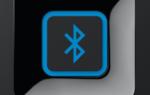 USB Bluetooth адаптер для компьютера и ноутбука: как выбрать
USB Bluetooth адаптер для компьютера и ноутбука: как выбрать
 Экспресс-обзор USB тестера JUWEI J7-t (USB Security Tester)
Экспресс-обзор USB тестера JUWEI J7-t (USB Security Tester)

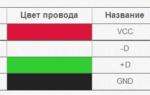 Распиновка разных видов USB разъемов: разводка контактов micro и mini usb + нюансы распайки
Распиновка разных видов USB разъемов: разводка контактов micro и mini usb + нюансы распайки Переходник LPT на USB
Переходник LPT на USB OTG – переходник своими руками
OTG – переходник своими руками Кабель-переходник USB-RS232
Кабель-переходник USB-RS232